קבצי מערכת פגומים עשויים להיות אחראים לשגיאה זו
- SharePoint היא פלטפורמה מבוססת אינטרנט המיועדת לניהול תוכן מערכת עבור ארגונים.
- אתה יכול להיתקל בשגיאה זו בעת פתיחת קבצים מ-Sharepoint עקב בעיות הרשאה.
- פתור את הבעיה על ידי יצירת מיקום רשת באמצעות עורך הרישום.

איקסהתקן על ידי לחיצה על הורד את הקובץ
תוכנה זו תתקן שגיאות מחשב נפוצות, תגן עליך מאובדן קבצים, תוכנות זדוניות, כשל חומרה ותייעל את המחשב שלך לביצועים מקסימליים. תקן בעיות במחשב והסר וירוסים כעת ב-3 שלבים פשוטים:
- הורד את Restoro PC Repair Tool שמגיע עם טכנולוגיות פטנט (פטנט זמין כאן).
- נְקִישָׁה התחל סריקה כדי למצוא בעיות של Windows שעלולות לגרום לבעיות במחשב.
- נְקִישָׁה תקן הכל כדי לתקן בעיות המשפיעות על האבטחה והביצועים של המחשב שלך.
- Restoro הורד על ידי 0 הקוראים החודש.
חלק מהקוראים שלנו מדווחים שנתקלו ב- שגיאה לא ידועה בניסיון לנעול קובץ בעת פתיחת קובץ ב-Excel מ-SharePoint. לכן, נבחן דרכים לפתרון בעיה זו במדריך זה.
לחלופין, אתה יכול לקרוא את המדריך שלנו על כיצד לתקן מסמכי SharePoint שלא ייפתחו באפליקציה.
מה גורם לשגיאה לא ידועה בניסיון לנעול קובץ?
ה שגיאה לא ידועה בניסיון לנעול קובץ יכול להתרחש מסיבות שונות. לפיכך, הסיבה להלן היא הגורמים הספציפיים הגורמים לשגיאה זו.
- קובץ בשימוש – המערכת מאחסנת נתונים גולמיים או מעובדים במבנה היררכי של ספריות. לכן, אתה יכול להיתקל בשגיאה ללא יכולת לנעול אם הקובץ כבר בשימוש.
- קובץ פגום - ה קובץ המערכת עלול להיות פגום או ניזוק עקב תוצאות של גורמים שונים כגון תוכנות זדוניות, באגים, הפסקת חשמל או טעות אנוש. זה יכול לגרום לקובץ SharePoint להתקלקל בעת פתיחתו, ולהופיע הודעות שגיאה כגון שגיאה לא ידועה בניסיון לנעול את הקובץ.
- בעיית הרשאה - הרשאות מבטיחות שרק משתמשים מורשים יכולים לגשת למשאבי מערכת ולשנות אותם. לכן, אתה יכול להיתקל בקושי בפתיחת קבצים אם אין לך הרשאה לגשת לקובץ על מערכת.
- בעיות רשת - עומס ברשת עלול לגרום לשגיאה אם אתה ניגש לקובץ דרך האינטרנט.
הסיבות לעיל משתנות בהתאם לנסיבות. עם זאת, נדון בשלבים לפתרון השגיאה ופתיחת הקבצים.
כיצד אוכל לתקן שגיאה לא ידועה בניסיון לנעול את הקובץ?
נסה את הבדיקות המקדימות הבאות כדי לתקן את שגיאת נעילת הקבצים:
- סגור אפליקציות רקע פועל במחשב האישי שלך.
- סרוק את המכשיר שלך עם אנטי וירוס.
- הפעל מחדש את המכשיר שלך במצב בטוח ולבדוק אם השגיאה נפתרה.
עליך להמשיך עם השלבים המתקדמים להלן אם השגיאה נמשכת.
1. צור מיקום רשת באמצעות עורך הרישום
- הקש על חלונות כפתור, הקלד regedit, ולחץ להיכנס כדי לפתוח את עורך רישום.
- לחץ על כן כפתור על UAC, העתק והדבק כתובת זו בסרגל הספריות ולחץ להיכנס:
HKEY_LOCAL_MACHINE\SYSTEM\CurrentControlSet\Services\WebClient\Parameters - לחץ לחיצה ימנית על התפריט בצד ימין ובחר חָדָשׁ. שנה את שם ה ערך חדש ל AuthForwardServerList ולחץ להיכנס.

- לחץ לחיצה ימנית על AuthForwardServerList ערך ולחץ על לְשַׁנוֹת.

- הזן את כתובת האתר של האתר שלך בתוך ה נתוני ערך תיבת ולחץ על בסדר לַחְצָן.
- סגור את עורך הרישום של Windows והפעל מחדש את שירות ה-Webclient שלך.
עורך הרישום יוצר מיקום רשת לפתרון בעיות ברשת SharePoint. לקרוא על כיצד לתקן רישום פגום ב-Windows.
2. נקה את המטמון והעוגיות של הדפדפן
- הפעל את דפדפן אפליקציה במכשיר שלך. הקלק על ה שלוש נקודותבצד ימין למעלה, בחר עוד כלים, ולחץ על נקה נתוני גלישה.

- בחר כל הזמן מ ה טווח זמן בחלק העליון, סמן את התיבות שליד קובצי Cookie ונתוני אתר אחרים, וה תמונות וקבצים שמורים במטמון אוֹפְּצִיָה. לאחר מכן לחץ על נקי עכשיו.
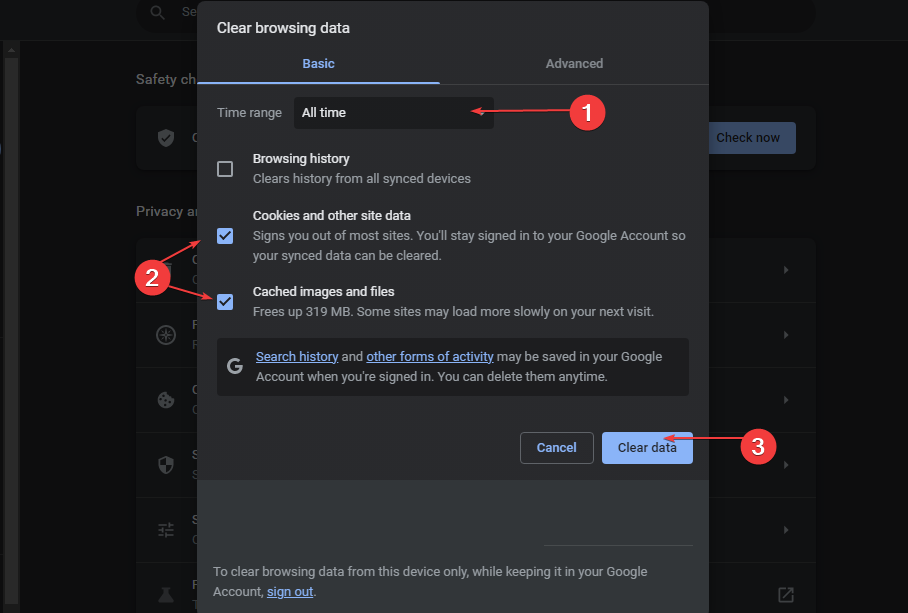
ניקוי מטמון הדפדפן וקובצי ה-cookie יסיר את כל נתוני החנות מראש וירענן את האתר. עיין במדריך שלנו על כיצד לנקות את המטמון של המחשב ב-Windows 11.
- כיצד להפעיל את המסך הירוק ב-Teams
- כיצד לשלב ChatGPT עם Word [הדרכים המהירות ביותר]
- Google Nearby Share: כיצד להעביר קבצים ללא מאמץ
3. הוסף את SharePoint כחריג בהגדרות חומת האש
- לחץ לחיצה ימנית על הַתחָלָה כפתור, הקלד חומת אש, ופותחים חומת האש של Windows Defender.
- לך ל אפשר אפליקציה או תכונה דרך חומת האש של Windows Defender.

- גלול מטה ובחר SharePoint מרשימת האפליקציות.
- סמן את התיבות עבור שניהם פרטי וציבור. נְקִישָׁה בסדר כדי לשמור את השינויים ולהפעיל מחדש את המחשב.

התרת SharePoint כחריג בחומת האש של Windows מונעת מחומת האש לבדוק או לחסום את התהליכים שלה.
בנוסף, קרא את המדריך שלנו בנושא כיצד לתקן את הקבצים שאינם ניתנים לפתיחה הודעות שגיאה. כמו כן, אל תהססו לבדוק כיצד לפתוח SharePoint בסייר הקבצים.
אם יש לך שאלות או הצעות נוספות, אנא השאירו אותן בקטע ההערות.
עדיין יש בעיות? תקן אותם עם הכלי הזה:
ממומן
אם העצות לעיל לא פתרו את הבעיה שלך, המחשב שלך עלול להיתקל בבעיות Windows עמוקות יותר. אנחנו ממליצים הורדת כלי תיקון מחשב זה (מדורג נהדר ב-TrustPilot.com) כדי לטפל בהם בקלות. לאחר ההתקנה, פשוט לחץ על התחל סריקה לחצן ולאחר מכן לחץ על תקן הכל.


